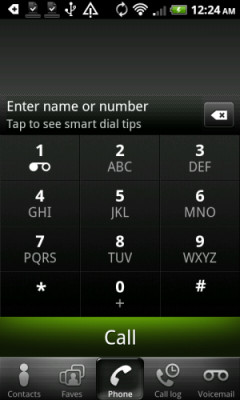
Cette méthode a été initialement publiée sur les forums XDA-Developers par pack pour le HTC myTouch 4G mais nous ne voyons pas pourquoi ilne devrait pas fonctionner pour la plupart des autres téléphones HTC. Il est assez simple mais nécessite un peu d'utilisation de l'invite de commande / du terminal, un utilitaire d'archivage comme 7-zip et un petit travail graphique de base.
Avertissement: Veuillez suivre ce guide à vos risques et périls. AddictiveTips ne sera pas responsable si votre appareil est endommagé ou endommagé au cours du processus.
Exigences:
- Vous devez avoir installé ADB pour pouvoir continuer. Si vous ne l'avez pas, consultez notre guide sur ce qu'est ADB et comment l'installer.
- Vous aurez également besoin d'un utilitaire de gestion des archives. Nous utilisons et recommandons le 7-zip gratuit et excellent.
- Vous devez utiliser cette méthode uniquement avec un téléphone HTC, car le fichier que nous allons manipuler est spécifique aux appareils HTC uniquement et ne se trouve pas sur d'autres téléphones.
Procédure:
- Assurez-vous que le mode de débogage USB est activé sur votre téléphone dans Menu> Paramètres> Applications> Développement, et connectez votre téléphone à votre ordinateur via USB.
- Lancez une fenêtre d'invite de commandes / terminal sur votre ordinateur et entrez ces commandes:
adb remount adb pull /system/framework/com.htc.resources.apk c:
Remarque: Nous avons enregistré ce fichier dans C: mais vous pouvez utiliser un autre chemin.
- Accédez à l'emplacement où vous avez enregistré le fichier com.htc.resources.apk à l'étape précédente et effectuez une copie de sauvegarde de celui-ci au cas où vous vous tromperiez et auriez besoin de le restaurer plus tard.
- Ouvrez maintenant le fichier à l'aide de 7-zip ou de votre utilitaire d'archivage de fichiers préféré et accédez à / res / drawable-hdpi /
- Recherchez les fichiers «phone_keypad_background.jpg» et «htc_pin_asset_rest.jpg» à cet emplacement et extrayez-les. Le premier est pour l'arrière-plan du clavier et le second pour les touches.
- Utilisez votre programme de manipulation d'image préféré commeAdobe Photoshop, GIMP, Paint.NET, Microsoft Paint etc. pour éditer ces fichiers avec les couleurs de votre choix. Si vous souhaitez les créer à partir de zéro, il suffit de tout sélectionner et de supprimer tout ce qui s'y trouve pour obtenir un canevas vide de la taille appropriée pour en créer un.
- Enregistrez les fichiers une fois que vous les avez modifiéscomme vous le souhaitez et copiez-les simplement dans le dossier / res / drawable-hdpi / du fichier com.htc.resources.apk d'origine. Choisissez de réécrire / remplacer les fichiers existants si vous y êtes invité. Vous pouvez maintenant fermer l'archive.
- Basculez à nouveau vers la fenêtre d'invite de commandes / terminal et entrez cette commande:
adb push c:com.htc.resources.apk /system/framework/com.htc.resources.apk
- Redémarrez votre téléphone et vous avez terminé!
Maintenant, les touches et l'arrière-plan de votre clavier serontla couleur de votre choix. N'oubliez pas de le montrer à vos amis et si vous pensez avoir créé un superbe pavé numérique à l'aide de ce hack, téléchargez une capture d'écran en ligne et partagez-la avec nous ici. =)
Si pour une raison quelconque, cette méthode ne fonctionne pas pour vous, il vous suffit de pousser le fichier com.htc.resources.apk d'origine que vous avez enregistré à l'étape 3 dans / system / framework / sur votre téléphone à l'aide d'ADB.













commentaires